- Parte 1. Como desativar a localização nos serviços de localização do iPhone
- Parte 2. Como desativar a localização no iPhone para serviços do sistema iOS
- Parte 3. Como desativar a localização no Find My App do iPhone
- Parte 4. Como alterar a localização no iPhone com o FoneLab Location Changer
- Parte 5. Perguntas frequentes sobre como desativar a localização no iPhone
 Trocador de localização do FoneLab
Trocador de localização do FoneLab
Modifique facilmente suas localizações no iPhone, iPad ou iPod Touch de forma eficiente.
Desligue a localização no iPhone usando estratégias adequadas
 atualizado por Lisa Ou / 01 de dezembro de 2023 14:20
atualizado por Lisa Ou / 01 de dezembro de 2023 14:20Você se sente desconfortável em compartilhar a localização do seu iPhone? Nesse caso, este artigo que discute métodos úteis ajudará você a aprender como desativar a localização no iPhone. Ao realizar tarefas ou usar alguns aplicativos em um iPhone, o dispositivo às vezes solicita que você ative a opção de localização. Naturalmente, você irá cumpri-lo e ativar o local para continuar a tarefa.
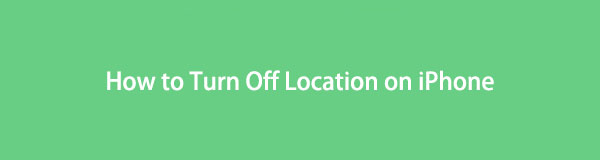
No entanto, é completamente compreensível se você quiser desligá-lo logo após terminar o que estiver fazendo no iPhone. Isso não apenas impedirá que você descarregue a bateria mais rapidamente. Isso também evitará que você seja rastreado pela localização do seu dispositivo, independentemente de estar ativado apenas em um determinado aplicativo, serviço ou em geral. Portanto, é altamente recomendável desligá-lo.
Dito isto, reunimos informações e os detalhes necessários sobre o procedimento correto para desligar a localização de um iPhone. Não importa qual opção de localização em seu dispositivo está habilitada, pois várias técnicas serão fornecidas abaixo, designadas para cada uma. Aproveite as instruções passo a passo incluídas para executar as táticas com sucesso.

Lista de guias
- Parte 1. Como desativar a localização nos serviços de localização do iPhone
- Parte 2. Como desativar a localização no iPhone para serviços do sistema iOS
- Parte 3. Como desativar a localização no Find My App do iPhone
- Parte 4. Como alterar a localização no iPhone com o FoneLab Location Changer
- Parte 5. Perguntas frequentes sobre como desativar a localização no iPhone
Parte 1. Como desativar a localização nos serviços de localização do iPhone
Como desativar a localização nos serviços de localização do iPhone para todas as atividades
Ativar o recurso de localização em um iPhone normalmente se refere à opção geral, Serviços de Localização. É o que os usuários geralmente ativam quando o dispositivo solicita a ativação da localização no dispositivo. É navegado em Configurações e também é o procedimento mais básico. Portanto, se quiser desligá-lo, não encontrará muita dificuldade, pois são necessários apenas alguns toques.
Copie as instruções simples abaixo para determinar como desativar a localização do iPhone nos Serviços de Localização:
Passo 1Abra Configurações, em seguida, direcione para o Privacidade e Segurança guia percorrendo as opções. A guia Serviços de localização estará na parte superior, então selecione-a para continuar.
Passo 2Na interface a seguir, toque no controle deslizante alinhado com Serviços de localização para desativar a localização em todas as atividades do seu iPhone.
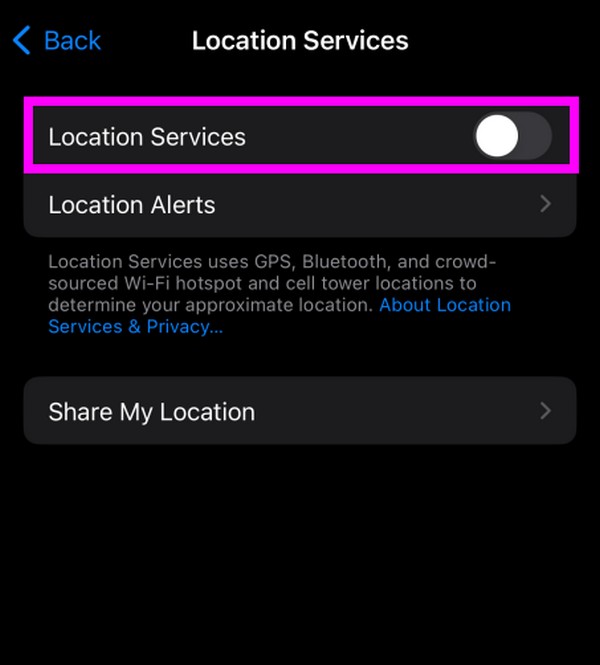
Depois de desativar os Serviços de Localização, espere que sua localização seja desativada em todos os aplicativos e serviços do iPhone. Mas se você quiser que apenas alguns de seus aplicativos e serviços usem a localização do seu dispositivo, prossiga para as partes a seguir.
Como desativar a localização no iPhone para determinados aplicativos
Enquanto isso, você também pode desligar os locais dos seus aplicativos individualmente, como os serviços do sistema. Conforme mencionado anteriormente, alguns aplicativos, como o Google Maps, podem exigir a ativação da localização antes de funcionar. Assim, você pode deixá-lo ativado e desligá-lo nos demais aplicativos que não necessitam da localização. Dessa forma, você terá menos chances de ser rastreado por pessoas que utilizam informações do app para localizar usuários.
Aja de acordo com as instruções seguras abaixo para saber como desativar minha localização em um iPhone para aplicativos específicos:
Passo 1Como nas partes anteriores, prossiga para o Configurações app e selecione Privacidade e Segurança. Em seguida, vá diretamente para o Serviços de localização seção e ative seu controle deslizante se não estiver ativado.
Passo 2Quando a lista de aplicativos aparecer abaixo, selecione o aplicativo cujo local deseja desativar. Por fim, verifique o Nunca opção na próxima tela para desativar sua localização.
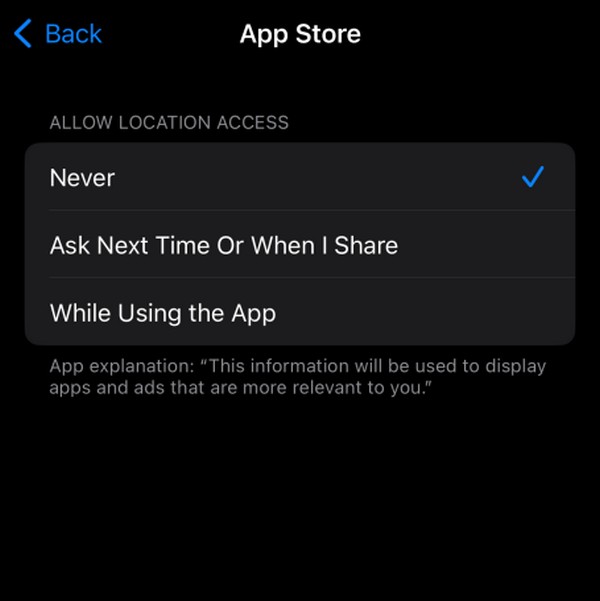
Parte 2. Como desativar a localização no iPhone para serviços do sistema iOS
Você pode ter serviços do sistema iOS que precisam que o local esteja ativado. Nesse caso, navegue na seção Serviços do Sistema. Dessa forma, você pode desligar todos os serviços desnecessários e deixar ativado apenas um ou alguns que exigem a localização. Enquanto isso, observe que a localização da maioria dos serviços do sistema é ativada por padrão, portanto, desligue cada um deles e deixe apenas os necessários, como Find My iPhone e muito mais.
Siga as etapas simples abaixo para saber como desativar sua localização no iPhone para serviços do sistema:
Passo 1Introduzir o Configurações aplicativo para ver as opções e escolher Privacidade e Segurança. Depois, selecione Serviços de localizaçãoe role para baixo até a parte inferior.
Passo 2Escolha o Serviços do Sistema guia para visualizar os serviços do sistema no seu iPhone. Em seguida, desative o controle deslizante correspondente aos serviços para desativar sua localização.
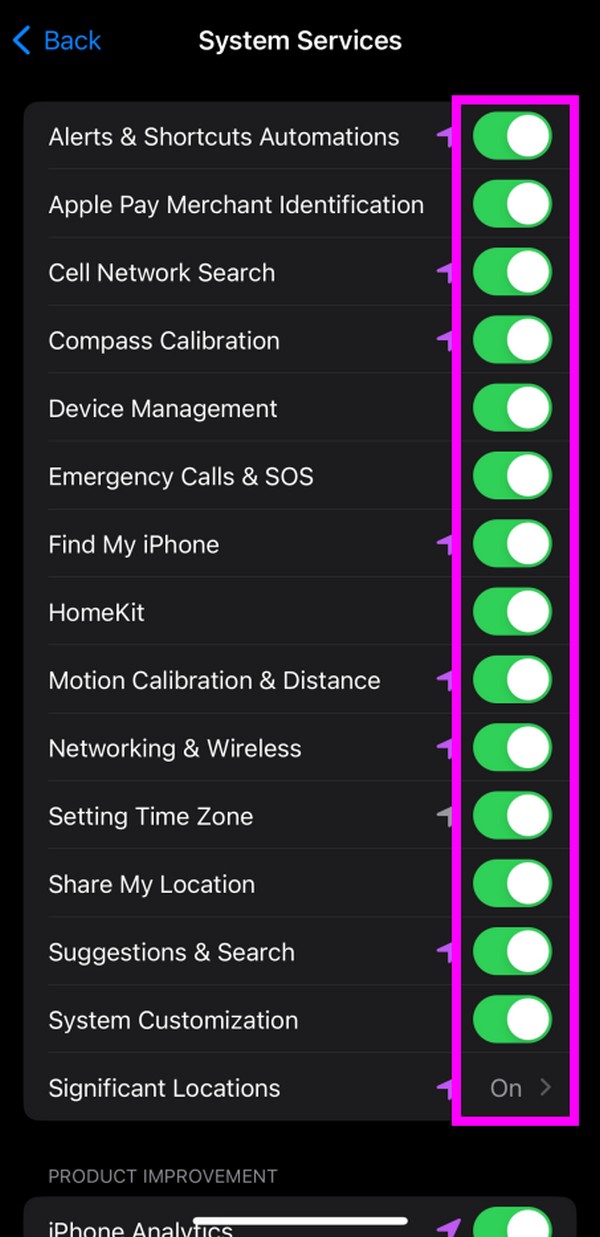
Parte 3. Como desativar a localização no Find My App do iPhone
Você também pode desativar a localização do seu iPhone no aplicativo Find My. São necessários apenas vários toques na tela do seu iPhone.
Passo 1Lançar o Encontre meu aplicativo tocando em seu ícone na tela do iPhone. Em seguida, prossiga imediatamente para o Me guia assim que sua interface for mostrada.
Passo 2Depois, desative o Compartilhe My Location opção para desligar a localização do seu iPhone com sucesso.
Parte 4. Como alterar a localização no iPhone com o FoneLab Location Changer
Outra técnica para desativar sua localização é alterar a área do dispositivo e Trocador de localização do FoneLab irá ajudá-lo a fazer isso. Este programa pode ajudá-lo a garantir sua segurança, protegendo a localização do seu dispositivo. Se alguém estiver tentando rastreá-lo, use esta ferramenta para definir a localização do dispositivo para o local desejado, e o rastreador não terá a menor ideia de que não está realmente onde você está. Isso os manterá sem noção de sua localização real, mantendo você mais seguro.
Enquanto isso, o FoneLab Location Changer oferece mais vantagens além de definir o local desejado como localização do dispositivo. Ele também move seu iPhone para as rotas desejadas e você pode selecionar o destino escolhido. É uma ferramenta profissional, mas você pode confiar que sua interface é simples e fácil de navegar. Além disso, possui versões para Mac e Windows.
Use as etapas fáceis de usar abaixo como exemplo de como desativar sua localização no iPhone sem que alguém saiba. Trocador de localização do FoneLab:
Passo 1Abra o site oficial do FoneLab Location Changer em um de seus navegadores e selecione Download grátis na página inferior esquerda para obter o instalador. Depois que o arquivo for salvo, clique nele para iniciar a configuração da instalação e depois iniciar a ferramenta de alteração de localização.
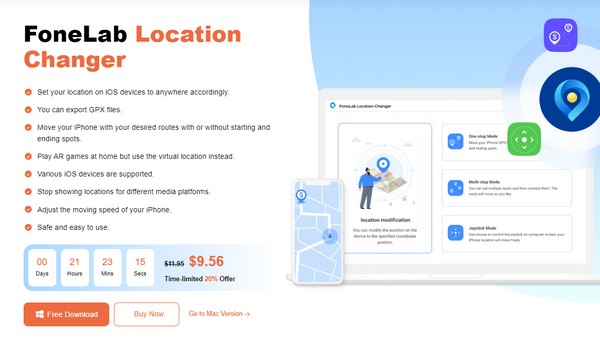
Passo 2A interface principal exibirá o botão Iniciar do programa, mas marque a caixa de isenção de responsabilidade antes de clicar nele. Os principais recursos serão exibidos na próxima interface, incluindo Modificar localização, modo One-stop, modo Multi-stop e modo Joystick. Escolha o Modificar localização caixa e veja o mapa na tela seguinte.
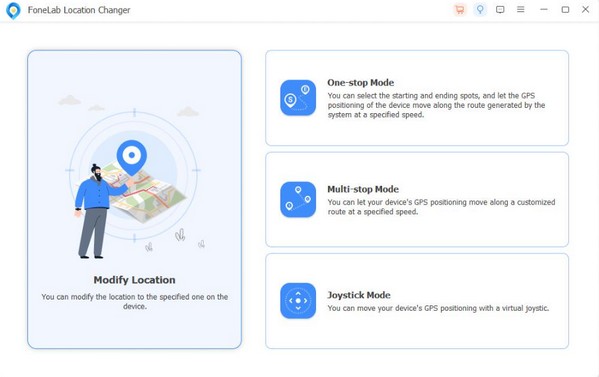
Passo 3A Modificar localização o diálogo será visto na seção superior esquerda da interface. Clique no campo de texto e insira o local que deseja definir como localização do iPhone. Ela será mostrada no mapa e também será a área que será vista caso alguém tente rastreá-lo.
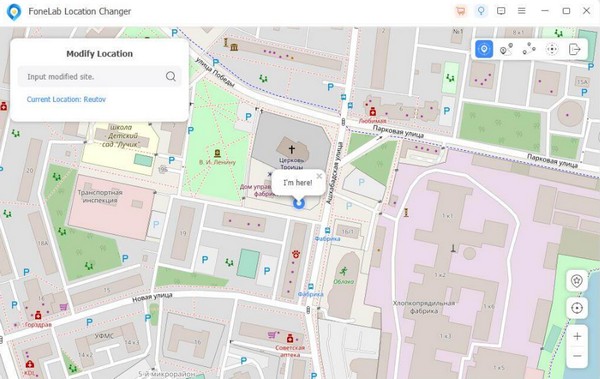
Parte 5. Perguntas frequentes sobre como desativar a localização no iPhone
1. Como escondo minha localização em um iPhone?
Desligá-lo pelo procedimento oficial é a forma mais comum de evitar que a localização do seu iPhone seja exposta. Mas se o seu objetivo principal é se esconder de um rastreador, instale uma ferramenta profissional como Trocador de localização do FoneLab é mais recomendado, pois mantém sua localização segura sem torná-la muito óbvia. Consulte a Parte 4 deste artigo para obter mais detalhes.
2. Um iPhone pode ser rastreado no modo Avião?
Não, não pode. Colocar um iPhone no modo Avião restringe o funcionamento de quase, senão todos, os serviços, incluindo a localização. Assim, o seu iPhone não poderá ser rastreado se estiver no modo Avião.

FoneLab Location Changer permite que você modifique localizações no iPhone, iPad ou iPod Touch facilmente.
- Defina sua localização em dispositivos iOS para qualquer lugar de acordo.
- Mova seu iPhone com as rotas desejadas com ou sem pontos iniciais e finais.
- Vários dispositivos iOS são suportados.
Use as técnicas acima e a localização do seu iPhone será garantidamente desativada com sucesso. Para encontrar táticas mais úteis como essas, visite o Trocador de localização do FoneLab site.
